Servidor Local (WEB)
A instalação do Uniplusweb em servidor local é feita sobre a mesma base de dados do Uniplus versão desktop.
Entenda melhor
Instância é um conceito do Uniplusweb. Ele pode se referir a um servidor (no caso do sistema estar instalado localmente no servidor do cliente), ou pode se referir a mais servidores (no caso do Uniplusweb estar em um datacenter, como a Amazon).
Conta refere-se a um cliente final, que tem uma base de dados e um contrato com a Intelidata.
Note que uma instância pode conter mais de uma conta. Claro que isto depende da capacidade de processamento e memória dos servidores onde a instância é executada.
Passos para instalação
1 – Tenha certeza de que o Uniplus Desktop esteja corretamente instalado e em operação. Para a instalação, obtenha o link de download aqui;
2 – Acesse o Portal do canal e acesse no menu lateral a opção UniplusWeb. Em seguida, clique no botão [Incluir Instância]:
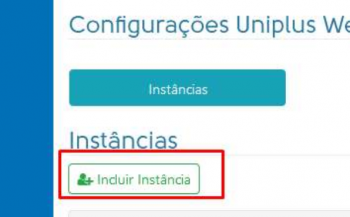
3 – Selecione o “Tipo” como sendo Local e preencha os demais dados:
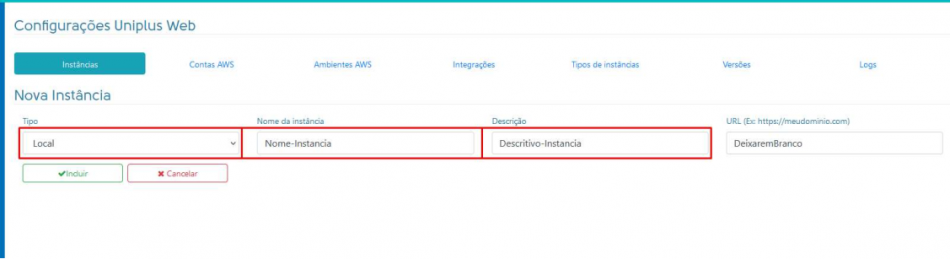
4 – Copie o TOKEN gerado pela criação da instância. Essa informação será necessária na instalação:
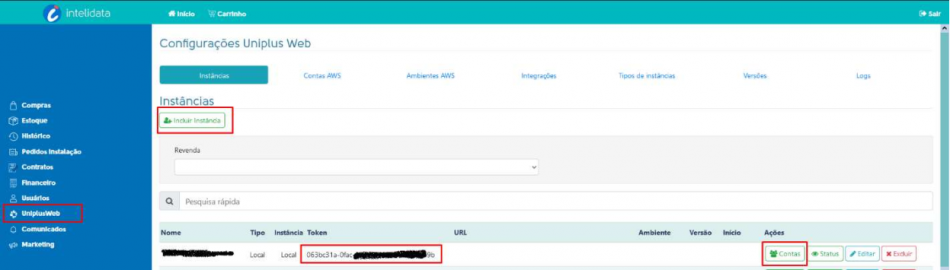
5 – Após criar a nova Instância, clique no botão [Contas] e depois em [Nova conta]:
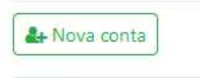
6 – Em seguida, inclua os dados da nova conta:
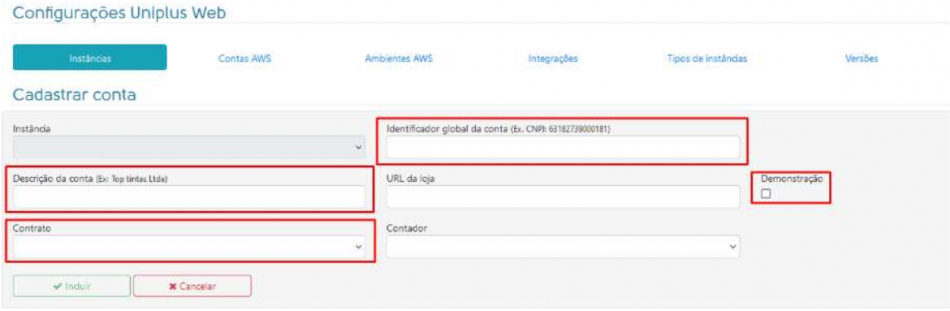
Sobre os campos que aparecem na imagem acima:
- Identificador global da conta: também conhecido como “tenant”, este identificador será usado para acessar o sistema e normalmente é o CNPJ do cliente que é inserido neste campo.
- Descrição da conta: informe o nome da conta;
- URL da loja: URL de acesso ao Uniplus Shop (opcional). Este campo não tem efeito no caso de uma instância local;
- Demonstração: quando marcado indica que será uma conta de testes, possibilitando restaurar um backup demonstração sem contrato ativo (opcional);
- Contrato: selecione o contrato do cliente;
- Contador: será usado nos casos em que o contador terá acesso ao sistema do cliente através de um painel próprio (opcional).
7 – Agora será necessário instalar o UniplusWeb local. Baixe o instalador conforme a versão desejada aqui;
8 – Siga os passos do instalador. Sugerimos instalar o Uniplusweb na pasta C:\UNIPLUS\web.
9 – Quando solicitado, informe o token da instância e o identificador da conta incluídos na etapa anterior (dados do Token, passo 4. Dados da Conta, passo 6 deste manual):
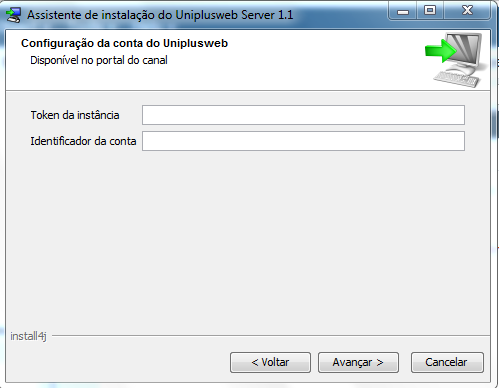
Como resultado destes passos, o Uniplusweb será instalado como serviço do Windows (com o nome “UnipluswebServer”). O sistema poderá ser conectado usando um navegador de internet.
Exemplo de conexão: https://localhost:8443/?tenant=IDENTIFICADOR_GLOBAL_CONTA.
Alteração da porta 8443
Por padrão, o Uniplusweb será instalado na porta 8443. Para alterar esta porta, crie ou edite o arquivo application-prod.properties no diretório de instalação do UniplusWeb e inclua a seguinte linha:
| application-prod.properties |
|---|
| server.port=8444 |
Importante
A versão web não pode ser usada ao mesmo tempo que a versão desktop. Apesar das bases de dados serem 100% compatíveis, os sistema de cache não são integrados, gerando um comportamento imprevisível no caso das duas versões do sistema serem usados ao mesmo tempo.
A comunicação do Uniplusweb é criptografada (mesmo com o servidor local). Na web é obrigatório o uso de um certificado digital emitido por uma autoridade reconhecida.
No caso de um servidor local, a fim de evitar o custo com o certificado, o Uniplusweb usa um certificado interno, que é tão seguro quanto os certificados tradicionais, porém não reconhecido pelos navegadores web. Neste caso sugerimos o uso o cliente do Uniplus para evitar as mensagens de aviso do navegador.
Várias contas no mesmo servidor
Inicialmente, abra o arquivo c:/UNIPLUS/web/application.properties e adicione a seguinte linha:
uniplusweb.bancodados.diretorio=c://UNIPLUS/pg/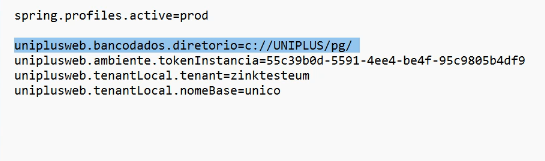
Para realização de backup automático, adicione as seguintes linhas:
uniplusweb.bancoDados.diretorio=C://UNIPLUS/pg/
uniplusweb.configuracaoSchedulers.cronBackup=0 0 22 * * ?Observação: os locais informados aqui consideram que a instalação foi feita no diretório (pasta) padrão. Se o sistema estiver instalado em outra pasta, será necessário ajustar as informações acima para localizar o arquivo de configuração e o parâmetro informado. Observe que as barras duplas após o “c:” são necessárias.
Após o ajuste nos parâmetros, reinicie o serviço do Uniplusweb para que ele reconheça a alteração que foi feita.
Para incluir uma nova conta no mesmo servidor local, primeiro será necessário cadastrar a conta na instância (usando o portal), conforme os passos iniciais já descritos neste artigo.
Depois, no servidor local é necessário abrir o painel de controle de serviço do Windows e reiniciar o serviço UnipluswebServer. Independente da forma como o procedimento for realizado, a ideia é que o Portal Comercial seja acessado e base de dados com as contas se mantenha atualizado.
Segue disponível link para um banco de dados para ativação, caso seja necessário, aqui.
Conteúdo Relacionado
Os artigos listados abaixo estão relacionados ao que você acabou de ler:
• Atualização do Sistema (Build) – Instalação Local (WEB)
• Antes de Falar com o Suporte Técnico
• Obtendo suporte técnico e ajuda

